- BitLocker ist eine Funktion in Windows 11, die dabei hilft, die Daten auf dem Laufwerk zu verschlüsseln.
- Benutzer werden jedoch jedes Mal aufgefordert, den Wiederherstellungsschlüssel einzugeben, wenn sie das Betriebssystem starten, und daher möchten viele Windows 11 ohne BitLocker installieren.
- Denken Sie jedoch daran, dass BitLocker Schutz vor Eindringlingen oder Sicherheitsverletzungen bietet und Ihre Daten sicher hält.
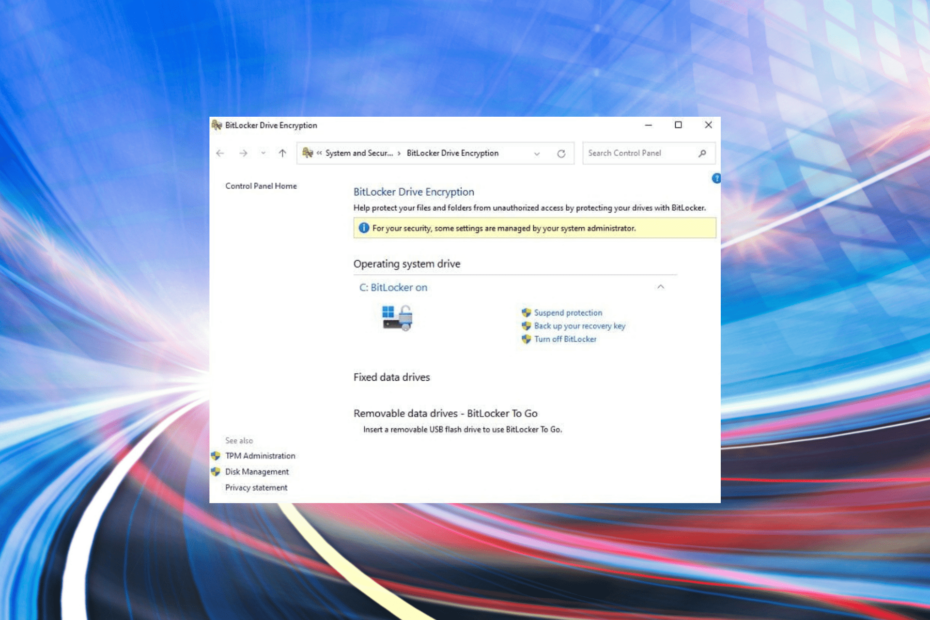
- Anti-Diebstahl-Unterstützung
- Webcam-Schutz
- Intuitive Einrichtung und Benutzeroberfläche
- Unterstützung mehrerer Plattformen
- Verschlüsselung auf Bankenebene
- Niedrige Systemanforderungen
- Erweiterter Malware-Schutz
Ein Antivirenprogramm muss schnell, effizient und kostengünstig sein, und dieses hat sie alle.
BitLocker ist eine Laufwerkverschlüsselungsfunktion, die in der Windows Vista-Iteration eingeführt wurde und seitdem Teil des Ökosystems ist. Obwohl es vielen gefällt, wollten einige Benutzer Windows 11 ohne BitLocker installieren.
Die BitLocker-Funktion ist nur in den Pro- und Enterprise-Editionen von Windows 11 und nicht in der Home-Edition verfügbar. Einige 2-in-1-Laptops und bestimmte Tablets unterstützen jedoch die Geräteverschlüsselung in Windows 11, eine Funktion, die BitLocker ähnelt.
Wenn Sie die Funktion jedoch nicht auf Ihrem System haben möchten, können Sie Windows 11 ohne BitLocker wie folgt installieren.
Wie kann ich Windows 11 ohne BitLocker installieren?
Wie bereits erwähnt, ist BitLocker mit der Pro- und Enterprise-Edition von Windows 11 gebündelt. Sie können diese Editionen also nicht ohne sie installieren.
Eine einfache Problemumgehung wäre jedoch die Installation von Windows 11 Home, das die BitLocker-Funktion nicht bietet. Wählen Sie dazu aus Windows 11 Home, wenn Sie während der Neuinstallation von Windows 11 aufgefordert werden, das Betriebssystem auszuwählen.
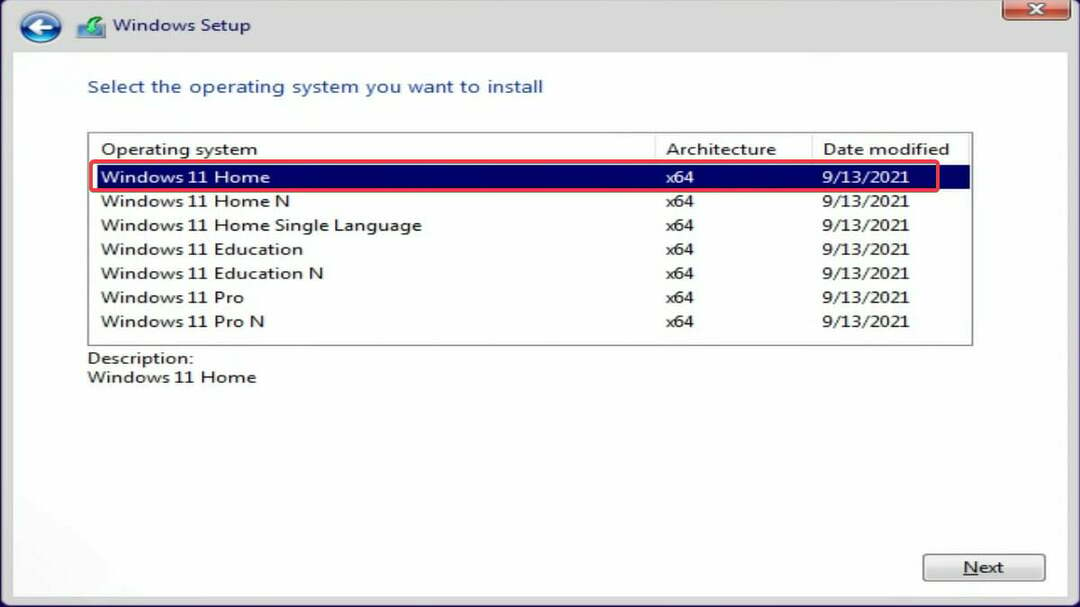
Aber es gibt auch einen Nachteil. Der Home Edition fehlen auch einige andere Funktionen, die Sie verpassen würden. Aber Sie können Laden Sie den lokalen Gruppenrichtlinien-Editor (gpedit) unter Windows 11 Home herunter und aktivieren Sie ihn Auflage auch.
Falls Sie die Pro- oder Enterprise-Edition der neuesten Iteration installieren möchten, aber die Funktion nicht möchten, empfehlen wir Ihnen Deaktivieren Sie BitLocker in Windows 11. Der Prozess ist ziemlich einfach, und auf diese Weise können Sie die anderen Funktionen nutzen, die mit der Edition gebündelt sind.
- Microsoft Viva kündigen funktioniert nicht: Erzwingen Sie es in 4 Schritten
- Trojan/win32.casdet Rfn in Windows 11
- DistributedCOM 10005-Fehler: Was ist das und wie wird er behoben?
- Auf der Suche nach einem leichten Windows 11? Tiny11 ist die Antwort
Was sind die Vorteile von BitLocker in Windows 11?
In der heutigen Zeit sind Datendiebstahl und -missbrauch alltäglich geworden, und die Benutzer haben nach Möglichkeiten gesucht, dies zu verhindern. Du kannst Verwenden Sie ein zuverlässiges Antivirenprogramm eines Drittanbieters in Windows 11 das automatisch nach Malware oder Viren sucht und diese eliminiert, wie z ESET NOD32 Antivirus.
BitLocker hingegen hilft dabei, die Daten auf dem Laufwerk zu verschlüsseln, wodurch sie für jeden mit unbefugtem Zugriff auf Ihr Laufwerk unlesbar werden. Nach der Verschlüsselung sind die Daten auf dem System vor jeder Art von Eindringen oder Verletzung geschützt.
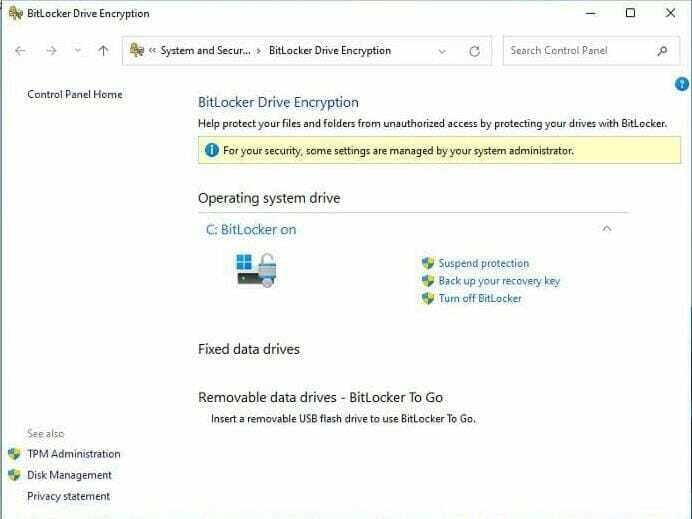
Auch wenn Ihr Laptop oder die Festplatte vom Desktop gestohlen wird, könnten die Daten darauf ohne den BitLocker-Wiederherstellungsschlüssel nicht gelesen oder verwendet werden.
Außerdem ist einer der besten Teile der Funktion, dass sie die Systemressourcen nicht beansprucht. Selbst wenn Ihr PC niedrige Spezifikationen hat, sollte die Ausführung von BitLocker im Hintergrund die Leistung nicht beeinträchtigen.
Wenn Sie jedoch kein großer Fan von BitLocker sind, gibt es verschiedene andere Datenverschlüsselungssoftware für Windows 11 dass du es versuchen kannst.
Sie kennen jetzt die Vorteile von BitLocker und wie Sie Windows 11 ohne BitLocker installieren. Und Sie können BitLocker sogar deaktivieren, wenn es auf Ihrem System vorinstalliert ist.
Zögern Sie auch nicht, es herauszufinden Was tun, wenn Windows 11 beim Booten des Betriebssystems nach dem BitLocker-Wiederherstellungsschlüssel fragt?.
Teilen Sie uns im Kommentarbereich unten Ihren Grund für die Installation von Windows 11 ohne BitLocker mit und ob Sie mit der Idee weitergemacht haben.
Haben Sie immer noch Probleme? Beheben Sie sie mit diesem Tool:
GESPONSERT
Wenn die obigen Ratschläge Ihr Problem nicht gelöst haben, können auf Ihrem PC tiefere Windows-Probleme auftreten. Wir empfehlen Herunterladen dieses PC-Reparatur-Tools (auf TrustPilot.com als „Großartig“ bewertet), um sie einfach anzusprechen. Klicken Sie nach der Installation einfach auf die Scan starten Taste und drücken Sie dann auf Alles reparieren.
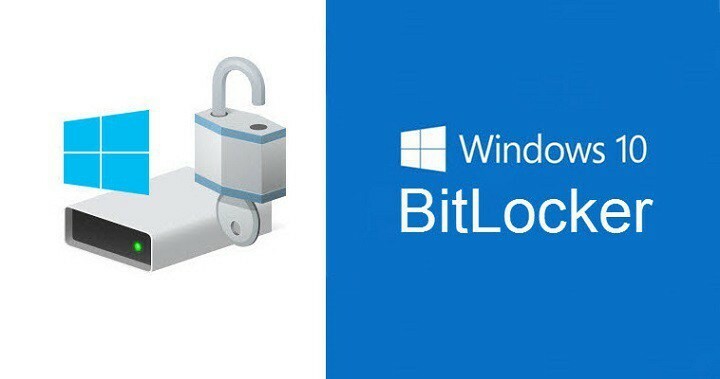
![Die Entschlüsselung von BitLocker funktioniert nicht [Expert Fix]](/f/a625bc734dfaf292c3dbd81280efeda0.jpg?width=300&height=460)
![So deaktivieren Sie BitLocker in Windows 10 [Kurzanleitung]](/f/c048af89c110a79a14eecd5a5fb718cf.jpg?width=300&height=460)